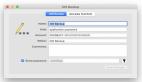在Windows 10上,“.NET Framework”是一个由编程语言、库和工具组成的开发平台,程序员可以使用它为台式机、笔记本电脑、平板电脑、web应用程序、游戏等开发不同类型的应用程序。
.NET平台不仅限于Windows,因为它是开源和跨平台的,所以它也支持macOS和Linux操作系统。
普通用户很少关心Windows 10上安装的.NET版本,但某些应用程序需要特定版本才能安装和运行。
Windows 10提供了四种检查.NET Framework版本的方法。
一、如何使用文件资源管理器检查.NET版本
1.打开文件资源管理器,浏览以下路径:
C:\Windows\Microsoft.NET\Framework
2.打开最新版本的文件夹,例如v4.0.30319。
3.右键单击任何.dll文件并选择“属性”选项。
4.单击“详细信息”选项卡。
5.在“产品版本”部分,可以看到安装的.NET的版本,例如4.8.4084.0。
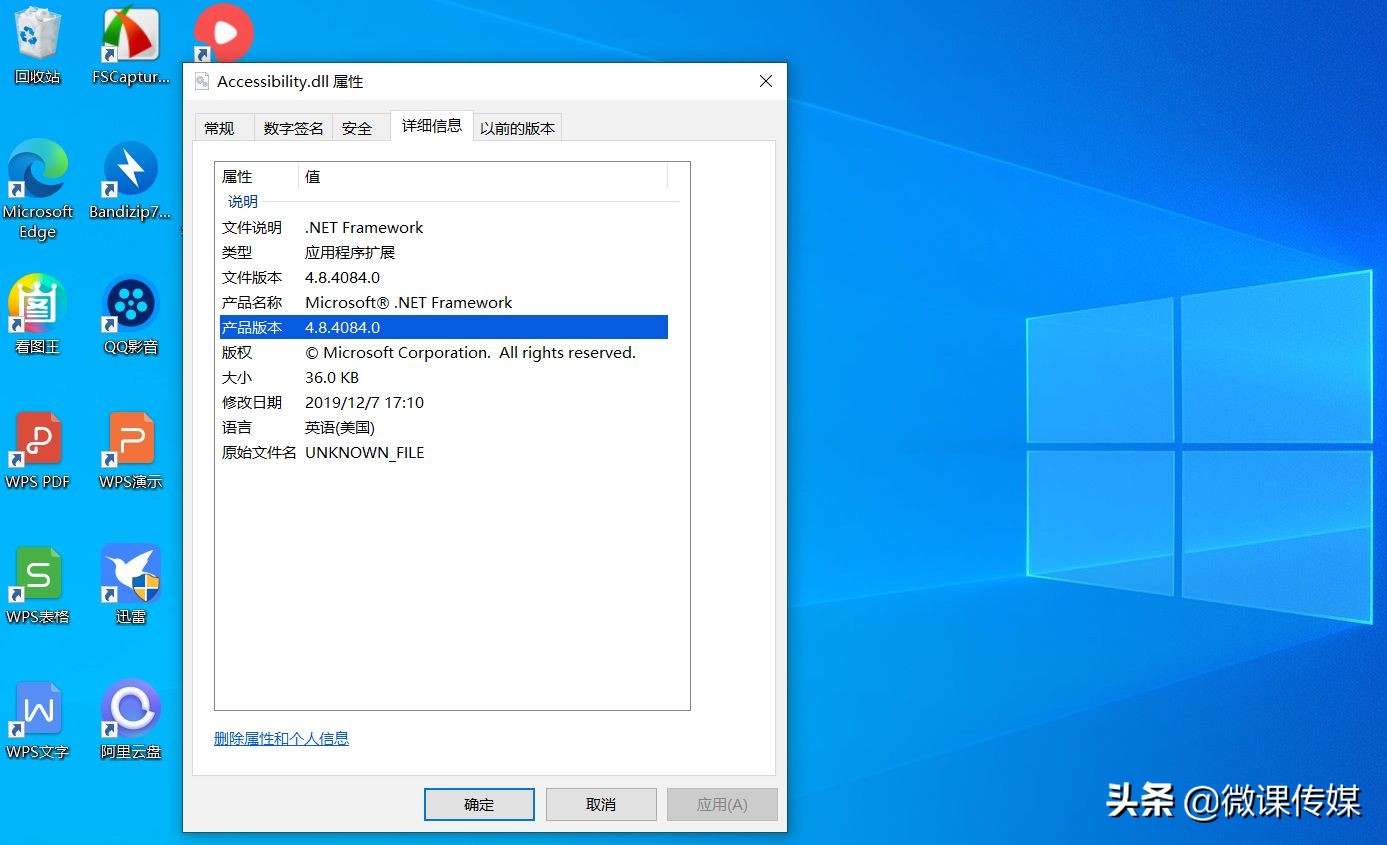
二、如何使用注册表检查.NET版本
1.单击任务栏中的“搜索”按钮,搜索regedit并单击,打开注册表编辑器。
2.浏览以下路径:
HKEY_LOCAL_MACHINE\SOFTWARE\Microsoft\NET Framework Setup\NDP
3.展开v4项,选择client项,在右侧的version字符串中可以看到版本号。
提示:在版本4之前的版本中,键将是一个数字或setup。例如,.NET 3.5版在1033键下包含版本号。
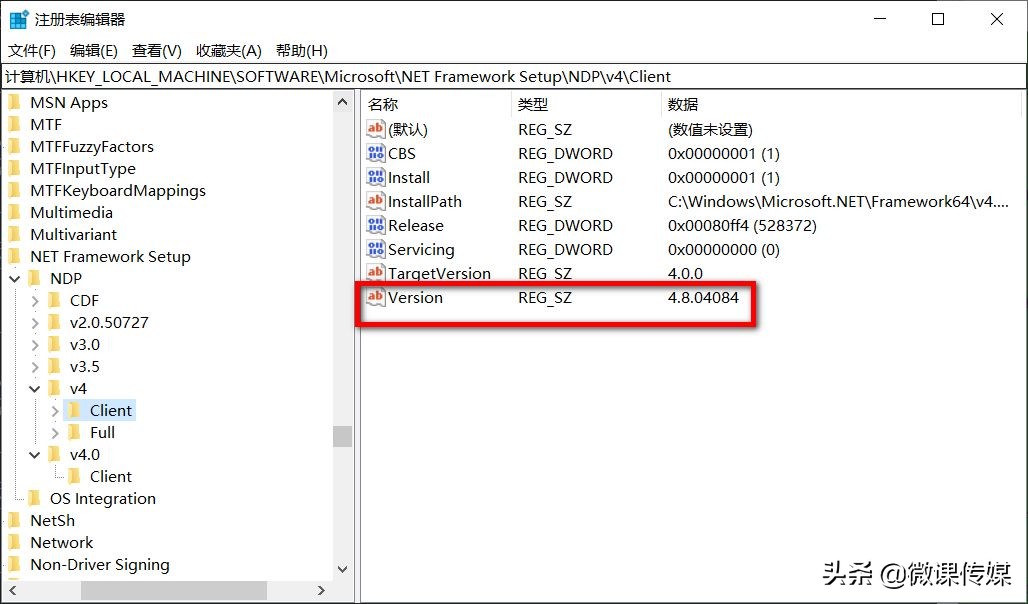
三、如何使用命令提示符检查.NET版本
1.单击任务栏中的“搜索”按钮,搜索“命令提示符”,选择以管理员身份运行选项,打开命令提示符。
2.键入以下命令然后按Enter键:
reg query "HKLM\SOFTWARE\Microsoft\Net Framework Setup\NDP" /s
如果是安装了4.x版,请使用以下命令:
reg query "HKLM\SOFTWARE\Microsoft\Net Framework Setup\NDP\v4" /s
3.在version中可以查看安装在Windows 10上的.NET Framework的版本。
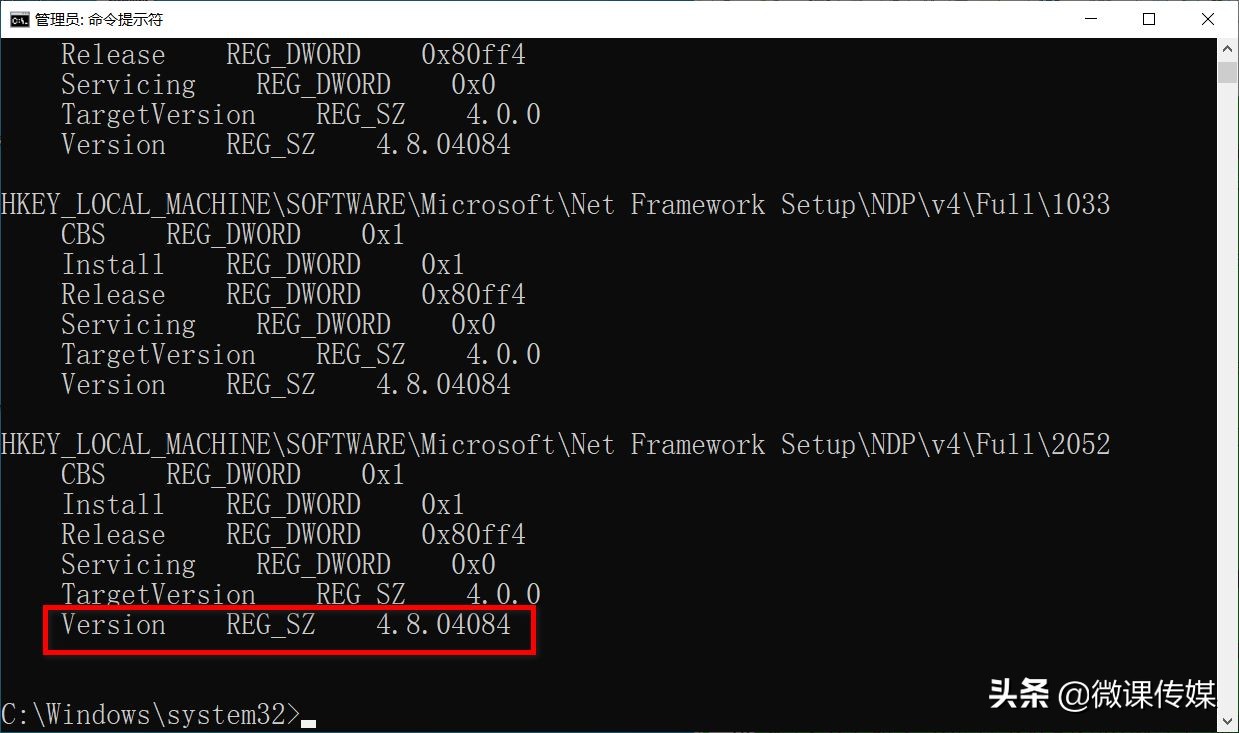
四、如何使用PowerShell检查.NET版本
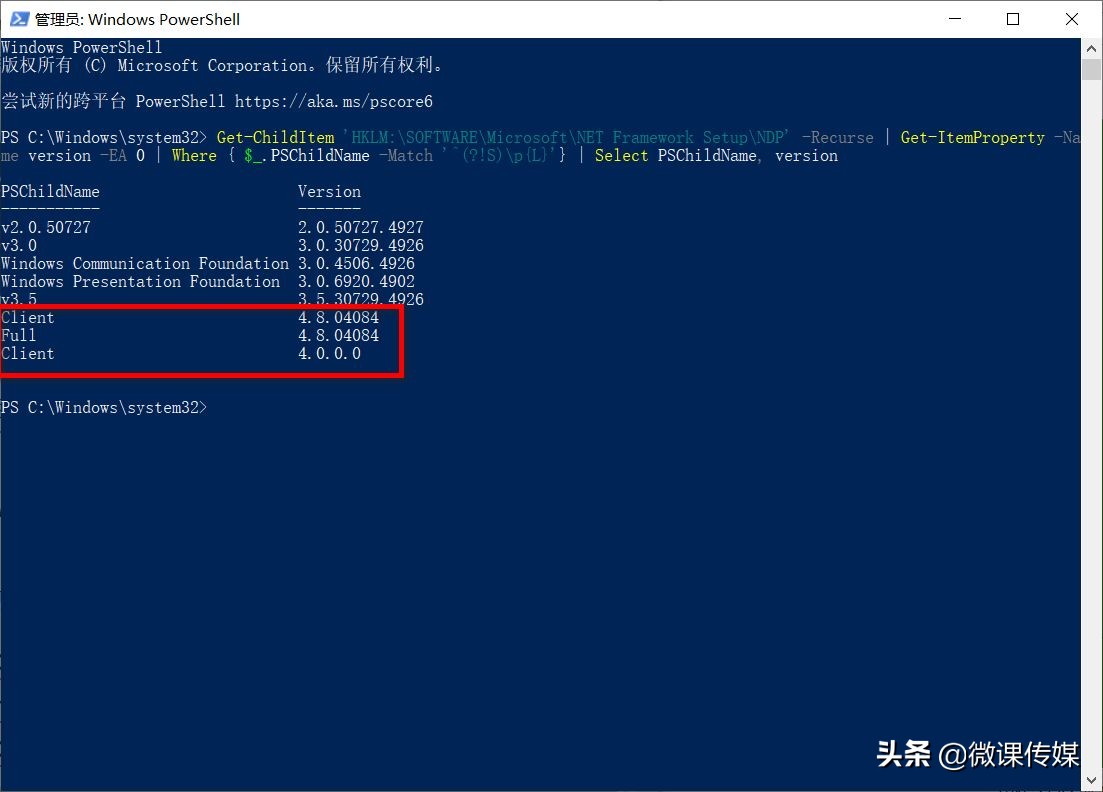
1.单击任务栏中的“搜索”按钮,搜索PowerShell,选择以管理员身份运行选项,打开PowerShell窗口。
2.键入以下命令然后按Enter键:
reg query "HKLM\SOFTWARE\Microsoft\Net Framework Setup\NDP\v4" /s
3.PowerShell将返回安装在Windows 10上的.NET Framework的版本信息。